Flutterのウィジェット「Card」の角丸を調整する方法を紹介します。
角丸を調整するには「shape」を使用していきます。
目次
Cardの角丸を調整する方法
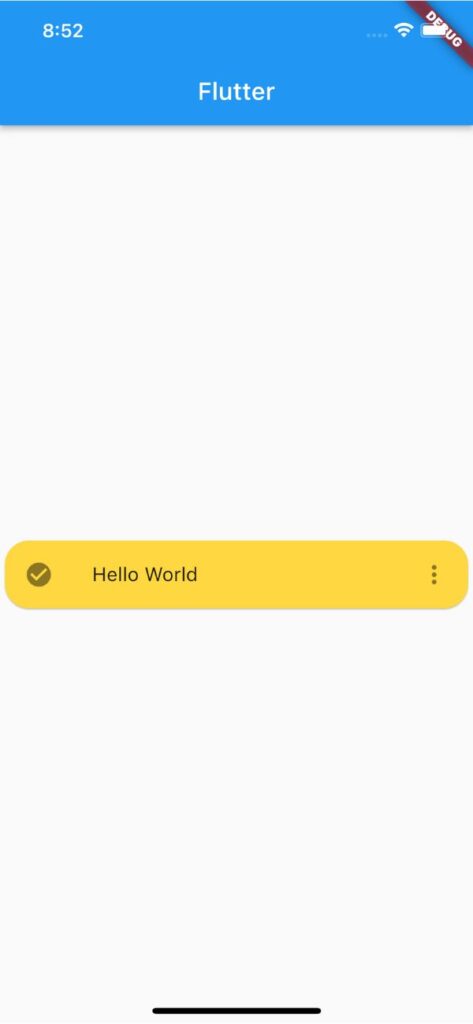
角丸のサイズ調整は「shape」>「RoundedRectangleBorder」>「borderRadius」>「BorderRadius.circular」で調整できます。
Card(
shape: RoundedRectangleBorder(
borderRadius: BorderRadius.circular(20),
),
color: Colors.amberAccent,
child: ListTile(
leading: Icon(Icons.check_circle),
title: Text('Hello World'),
trailing: Icon(Icons.more_vert),
),
),以上です。
合わせて読みたい
あわせて読みたい

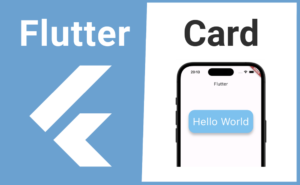
【Flutter】Cardの使い方|高さ・角丸・余白・背景色の設定
「影のあるContainerを実装したい」こんな時に便利なのが Card ウィジェットです。Cardを使用することで影のあるレイアウトボックスを実装できます。CardはContainerの…
あわせて読みたい


【Flutter】ListTileの使い方|リストの選択アイテムを作る
Flutterのウィジェット「ListTile」の使い方を紹介します。 「ListTile」を使えば用意されてあるレイアウト上の任意の位置にウィジェットを配置できます。また「ListVie…
あわせて読みたい


【Flutter】ListTileに影をつけて立体表示する
Flutterのウィジェット「ListTile」を立体的に表示する方法を紹介します。 今回は「Card」を使って「ListTile」を立体的に表示させていきます。 ListTileに影をつける方…

